Kuidas leida kadunud android -telefoni
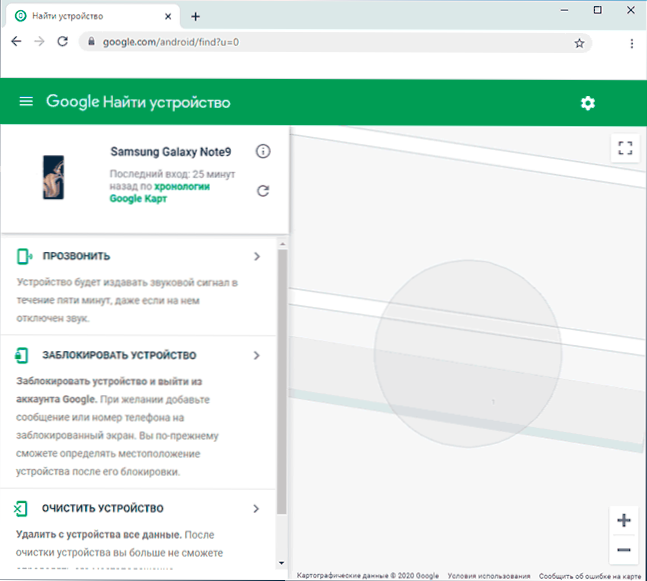
- 806
- 69
- Noah Pfannerstill
Kui olete kaotanud oma Androidi telefoni (sealhulgas korteris) või kui see varastati, on tõenäoline, et see on võimalik leida nutitelefoni otsimise funktsioonide abil, mis vaikimisi on lisatud enamikus tänapäevastes Androidi seadmetes ja võimaldab Telefoni asukoha määramiseks kaardil mitte ainult, vaid ka muid toiminguid, näiteks tagasimakseteatega blokeerimine, helistatakse (signaal antakse, kui peate selle leidma kuskilt läheduses) või andmete kustutamine.
Lisaks enamiku Androidi tavalistele Android -telefonidele, mis võimaldab teil leida telefoni, on ka selle jaoks ka kolmandat osa, näiteks Samsung Galaxy nutitelefonidel on lisaks Google'i otsingutööriistadele ka täiendavaid funktsioone, mis on selle jaoks oma funktsionaalsus kaalutakse ka selles juhises. Võite olla ka huvitav: kuidas määrata Androidil asuva sõbra asukoht, vanemate juhtimise perekonna link Androidil (lapse telefoni kaardilt leidmiseks).
- Kuidas leida Google'i konto kaudu kaardilt Android -telefon
- Täiendav viis Samsungi telefoni otsimiseks
- Sisselülitamine ja telefoniotsimise funktsioonide sisselülitamine Androidil
- Lisateave otsingu kohta, kui te ei saaks telefoni kohta kindlaks teha
- Kolmanda partei telefoniotsingutooted
- Videojuhised
Kuidas leida Google'i konto kaudu kaardilt Android -telefon
Android -telefoni leidmiseks satelliitkaardilt, kasutades tavalist Google'i teenust, peate saama sisestada oma Google'i konto - see tähendab, et teadke sisselogimist või parooli. Seda saab teha nii arvutist kui ka telefonist.
- Minge arvutis https lehele: // www.Google.Com/android/leidke oma Google'i kontoga ja kui teie telefon on võrgus, näete selle asukohta kaardil. Teil on ka võimalus seda helistada (isegi kui heli on lahti ühendatud, läheb telefoni signaal täies mahus), blokeerige telefoni ja määrake teade, mis kuvatakse blokeeritud ekraanil või kustutage andmed.
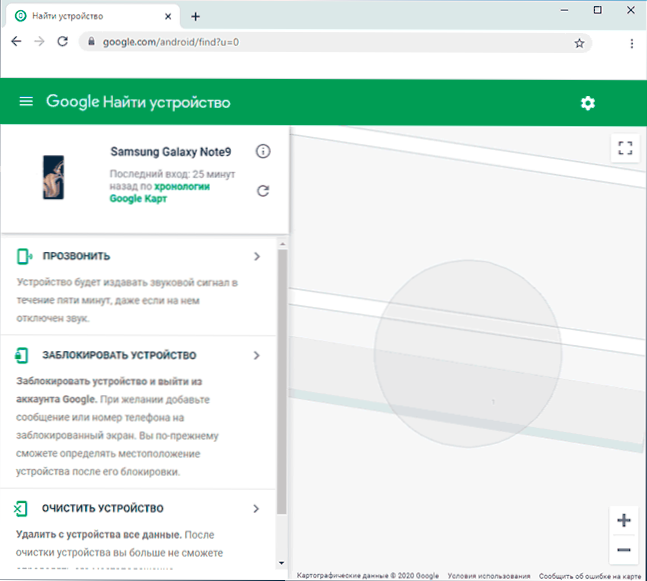
- Kui telefon pole Internetiga ühendatud, näete viimast asukohta, aega, mil see oli võrgus, ja teil on ka võimalus jälgida selle liikumiste ajalugu, klõpsates "Google Cards Chronology", mis on vaikimisi salvestatud, kui telefon ei ole telefonis, on kaasas energiakaitse režiim.
- Teine ametlik Google'i leht telefoni otsimiseks, kui selle kaotasite või varastasite - https: // myaccount.Google.Com/find-iour-telefoni. Pärast selle sisestamist näete kontol mobiilseadmete loendit.
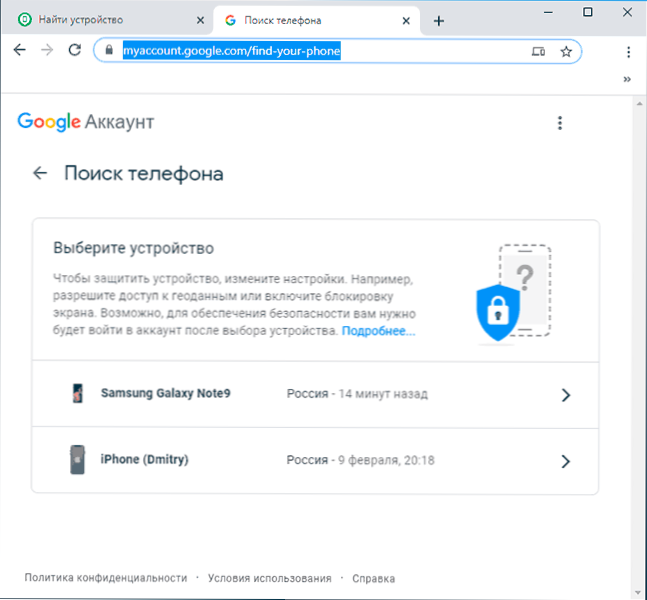
- Valides õige seadme, saate seade "helistada" (nii, et see annab helisignaali), blokeerige telefoni, helistage, jätke konto telefonile, kustutage kõik andmed või minge esimesest punktist kaardile , klõpsake punkti "leidke".
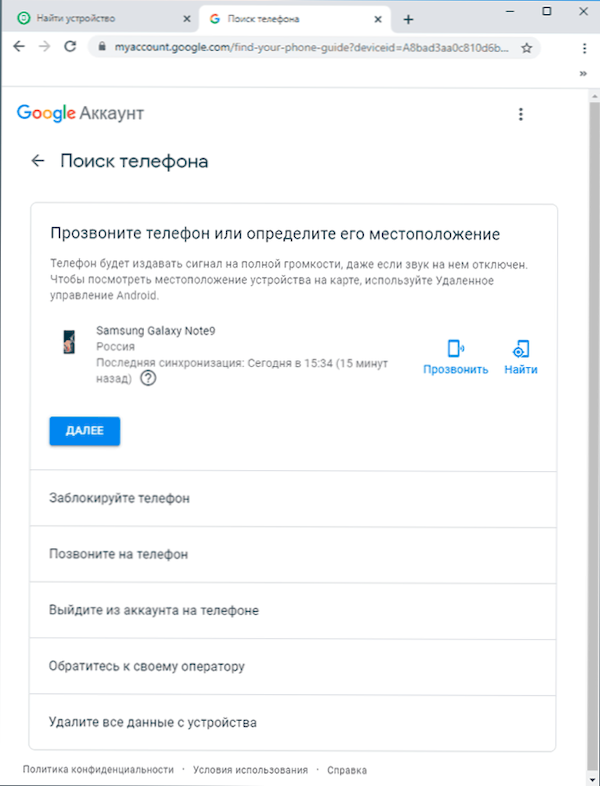
Kui soovite leida telefoni teisest telefonist, võite astuda samu samme kui arvutis, minnes näidatud ametlikele Google'i lehtedele või laadige alla ametniku leidke minu seadme rakendus Play Marketist - https: // Play.Google.Com/pood/rakendused/üksikasjad?Id = com.Google.Android.Rakendused.adm
Pärast oma Google'i kontoga rakendusele minekut on samad võimalused telefoni asukoha otsimiseks, heli paljundamine või andmete eemaldamine sellest kättesaadav.
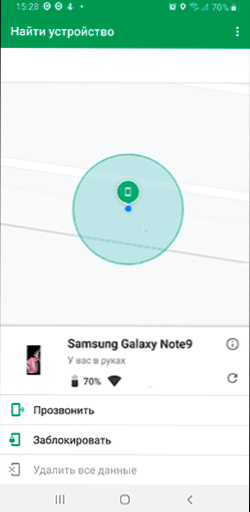
Oluline on, kui otsustate kõik seadme andmed eemalt kustutada. See funktsioon initsialiseerib telefoni tehase tühjenemise. Eemaldamisel hoiatatakse teid, et SD -mälukaardi andmeid ei tohi kustutada: SD -kaardi jäljendava telefoni sisemälu (määratletud faili dispetšeris SD) kustutatakse. Kui teie telefoni on installitud eraldi SD -kaart, saab kustutada või võib -olla mitte, see sõltub telefonimudelist ja Androidi versioonist. Pärast lähtestamist ei ole telefoni otsing.
Samsung Galaxy telefoni otsing
Samsungi nutitelefonidel on lisafunktsioon, mis võimaldab teil leida telefoni - "Otsige minu mobiilseadme", mis on vaikimisi sisse lülitatud ka. Kui olete selle kaubamärgi telefoni kaotanud, saate lisaks Google Services kasutamisele ka järgmist:
- Minge Samsungi seadmete ametlikule otsingusaidile - https: // findmymobile.Samsung.Com/ ja sisestage oma Samsungi konto. Kui te seda ei mäleta, proovige sisestada Google'i kontole, nad võivad sobitada.
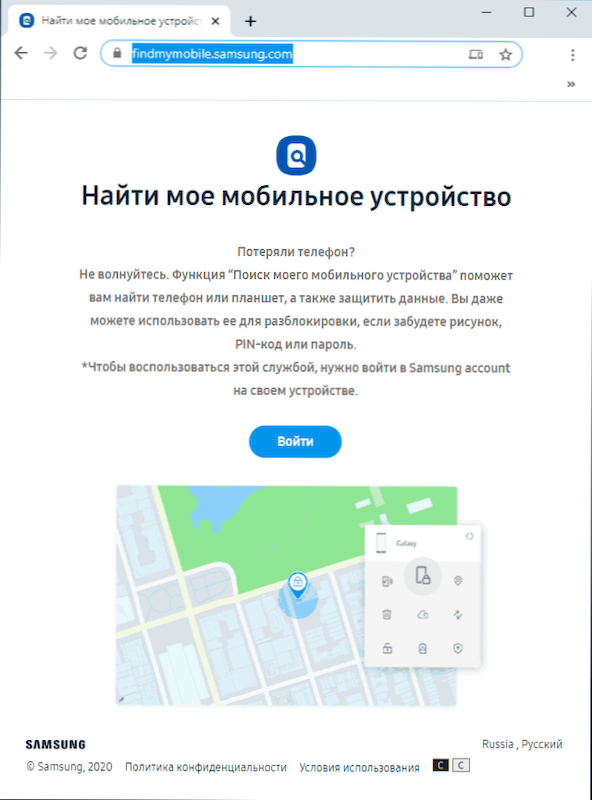
- Pärast sissepääsu, kui seade on võrgus, näete selle praegust asukohta kaardil, millel pole võimalust mitte ainult helistada, blokeerida või kustutada andmeid, vaid ka varundada, saada kõnesid ja sõnumeid telefonist, aga ka Lubage energiakaitse režiim (üksus "pikendage tööaega"), mis võib olla kasulik, kui olete telefoni kaotanud.
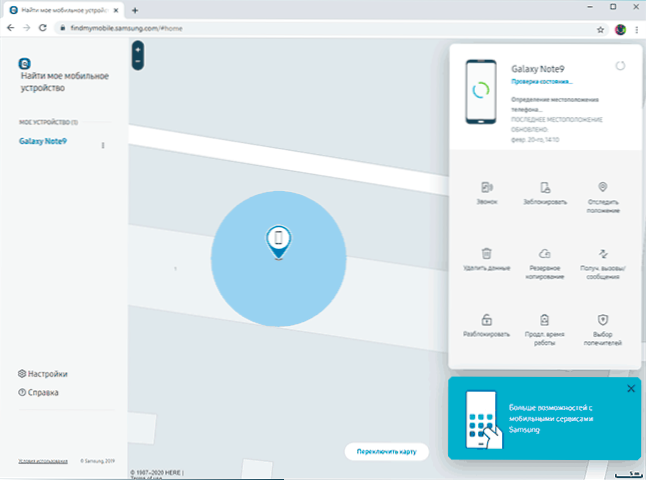
- Kui telefoni pole võrgus, kuvatakse teile viimane asukoht ja aeg, kui see määrati. Kui telefon uuesti võrgus ilmub, värskendatakse andmeid.
Sisselülitamine ja telefoniotsimise funktsioonide sisselülitamine Androidil
Tavaliselt on telefonil vajalikud funktsioonid kaardil sisalduvad vaikeseadetesse, kuid kui teil seda pole, saate kontrollida sätteid:
- Enamikus Android -telefonides minge seadete juurde - Google - Safety - leidke seade ja lülitage see valik sisse.
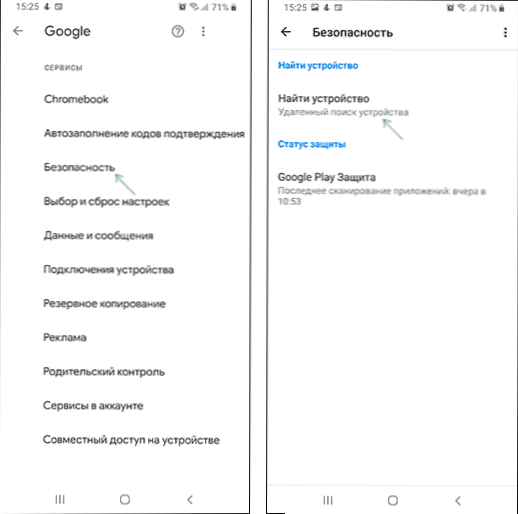
- Samsungis on oma otsingufunktsiooni lisamine seadetes - biomeetria ja ohutus - otsige minu mobiilseadme.
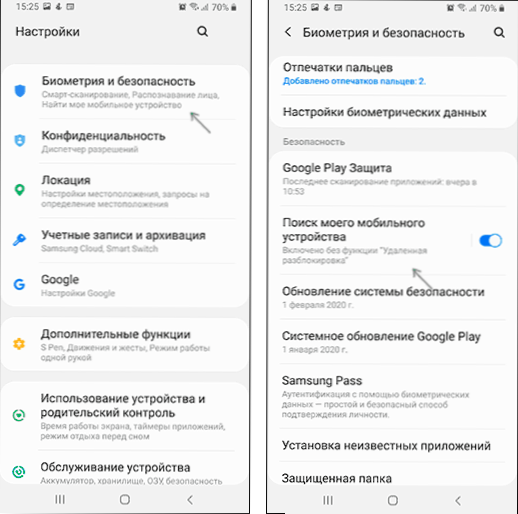
Pange tähele: kui lülitate sisse Android Energy kaitserežiimi, või installitakse rakendusi akude salvestamiseks telefoni, ei tohi asukoha andmeid edastada.
Mida teha, kui telefoni pole olemas, ja lisateave
Kui teie telefon langeb tehase seadetesse ja kustutatakse teie Google'i konto, muutub selle kirjeldatud meetodite otsimine võimatuks. Ja ilma eriliste vahenditeta ei leia te seda. Kui teil lubatakse leida telefoni IMEI -st, võtke arvesse, et seda saavad ametlikult teha ainult organite töötajad: ainult neil ja suhtlemisoperaatoritel on võimalus kindlaks teha, millise telefoninumbriga (millise SIM -kaart) telefon teie IMEI -ga kasutatakse, selliste kolmandate osapoolte pakkumised on parem mitte usaldada.
Kolmanda osapoole vahendid, mis võimaldavad teil andmeid telefonist leida, blokeerida või kustutada
Lisaks sisseehitatud funktsioonidele "Androidi" või "Android Device Manager" kaugjuhtimine "on olemas ka kolmanda osapoole rakendused, mis võimaldavad teil otsida seade Kadunud telefon). Näiteks on "antjeef -vastase" funktsioonid Kaspersky ja Avast viirusetõrjedes. Vaikimisi on need keelatud, kuid igal ajal saate need Androidi rakenduse sätetes sisse lülitada.
Seejärel peate Kaspersky viiruse korral vajadusel minema saidile Minu.Raspersky.com/ru Teie konto alusel (see tuleb luua, kui seadistaks viirusetõrjet isegi seadme endas) ja valige seade jaotises "seade".
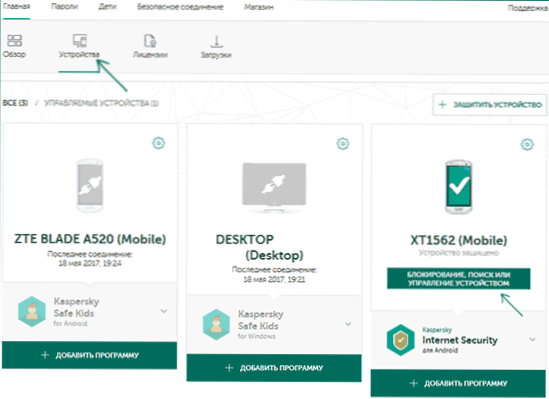
Pärast seda, klõpsates nuppu "Blokeerimine, otsimine või haldamine", saate teha sobivaid toiminguid (tingimusel, et Kaspersky viirusetõrjet ei eemaldatud telefonist) ja teha isegi telefonikaamerast fotot.
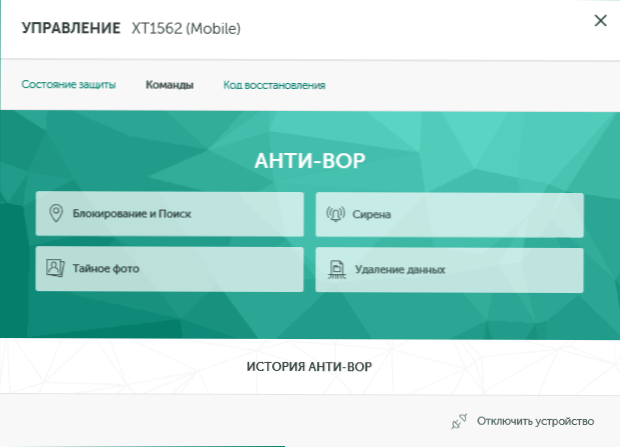
Avast Mobiilse viirusetõrje korral on funktsioon vaikimisi keelatud, isegi pärast sisselülitamist ei jälgita asukohta. Asukoha määramise (ja telefoni asus kohtade ajaloo säilitamine), minge arvutist Avast veebisaidile sama kontoga nagu mobiiltelefoni viirusetõrje, valige seade ja avage: "Leidke:" Leidke " "Punkt.
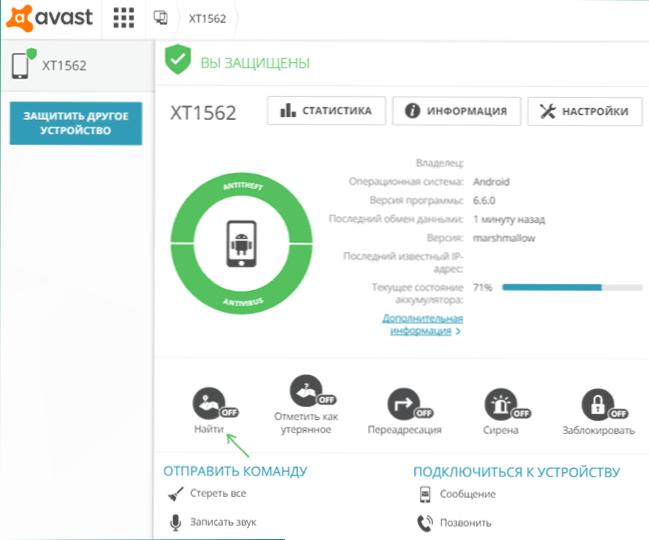
Näidatud lõikes saate lihtsalt lisada soovi korral asukoha määramise, samuti Androidi asukoha ajaloo automaatse hooldamise soovitud sagedusega. Muu hulgas saate samal lehel sundida seadet helistama, sellel teadet kuvama või kõik andmed kustutama.
Seal on palju muid sarnaste funktsioonidega rakendusi, sealhulgas viirusetõrjevahendeid, ja mitte ainult: sellise rakenduse valimisel soovitan teil pöörata erilist tähelepanu arendaja mainele, kuna see toimib otsinguid, blokeerimist ja kustutamist Telefon, rakendus vajab teie seadmele peaaegu täielikke õigusi, mis pole alati soovitav.
Kuidas leida kadunud Android -telefon - videojuhend
Loodan, et mõne lugeja jaoks olid juhistes kirjeldatud nutitelefoni otsimise meetodid kasulikud ja aitasid puuduvat seadet leida.
- « Kuidas ketta, mälupulk või DVD-RW ümber nimetada Windows 10, 8.1 ja Windows 7
- Televiisor ei näe USB -mälupulk - miks ja mida teha? »

